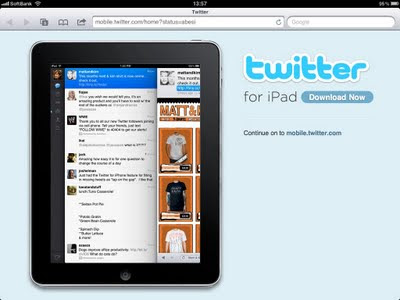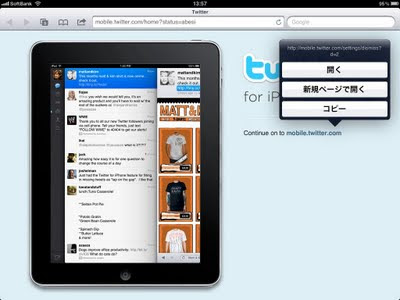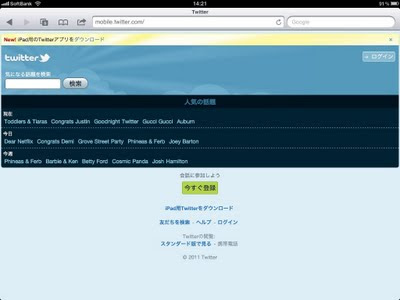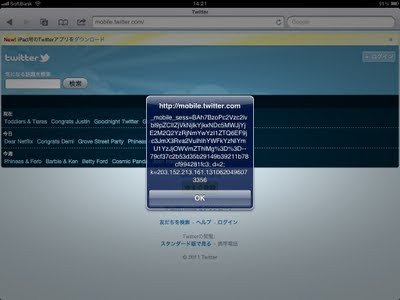その1はこちら
ぼくのかんがえたさいきょうのせっけいです
主に以下の書籍に影響受けまくりであります
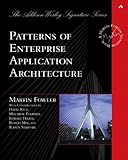 | Patterns of Enterprise Application Architecture (Addison-Wesley Signature Series (Fowler)) Martin Fowler Addison-Wesley Professional 2002-11-05 by G-Tools |
 | レガシーコード改善ガイド (Object Oriented SELECTION) マイケル・C・フェザーズ ウルシステムズ株式会社 翔泳社 2009-07-14 by G-Tools |
図を適当に補足
ViewWrapperは既存のすでにあるどうしようもない設計のViewを何とか救いたいときに非常に便利、Wraper / Decoratorパターンを適用してボタンのタップを奪い取ってViewHelperに流すみたいな役目をする
ViewHelperは簡単に言うならUITableViewControllerのdelegate, datasourceだけを担うオブジェクトみたいな感じ。要するにView専用のドメインロジックを書くオブジェクト
Viewの表示を制御するドメインロジックが途方もなく大きくてViewControllerに納めるのが不可能になってしまったときに超便利
Serviceは準ドメインロジックだと思っている、たいていの場合セミシングルトンみたいにする(通信が絡むので複数画面をまたいで使うことがほとんど)
Androidの場合はここ、普通にServiceクラスでいいんじゃないでしょうかね
Managerはドメインロジックというよりもプロセス外へのリソースアクセスを行うためのクラスというイメージ、個人的にはゲートウェイみたいな感じ
- NSFileManager
- NSUserDefaults
- KeychainAccessManager
- InAppPurchaseManager
- APIConnectionManager
と思ってましたがCoreDataのモデルは特にN:N関係を正しく扱わないと簡単に問題が発生してしまいますので、安易に採用すると危険かも。
Task, Operationってのは非同期で実行されていく特別なドメインロジックのイメージ。要するにAPI通信みたいなもんです
API通信を複数束ねて使ったりとか並列実行したりとかの制御が絶対必要になるのでそういうときに使う via @monjudoh
// MyTaskが終わったらMySuperTaskを実行して、それが終わったらさらにMySuperDuperTaskを連続して実行したい // 終わったらselfに通知させたい Task *root = [[[MyTask alloc] init] autorelease]; root.nextTask = [[[MySuperTask alloc] init] autorelease]; root.nextTask.nextTask = [[[MySuperDuperTask alloc] initWithId:100] autorelease]; root.delegate = self; [root start];